WIN10에서 화면 보호기를 설정하는 간단한 조작 과정
- WBOYWBOYWBOYWBOYWBOYWBOYWBOYWBOYWBOYWBOYWBOYWBOYWB앞으로
- 2024-03-27 10:36:06922검색
PHP 편집자 Yuzi가 WIN10에서 화면 보호기를 설정하는 간단한 작업 과정을 안내합니다. WIN10 시스템에서 화면 보호기를 설정하면 디스플레이를 효과적으로 보호하고 서비스 수명을 연장할 수 있습니다. 간단한 조작을 통해 다양한 화면 보호기 스타일을 선택하고 시작 지연을 설정하여 개인화된 화면 보호기 효과를 사용자 정의할 수 있습니다. 다음으로 WIN10 시스템에서 화면 보호기를 쉽게 설정하여 컴퓨터를 완전히 새로운 모습으로 만드는 방법을 알아 보겠습니다!
1. 컴퓨터 왼쪽 하단에서 시스템 시작 데스크탑 메뉴를 찾은 다음 마우스 왼쪽 버튼을 클릭합니다.
2. 팝업 옵션을 클릭하고 설정 옵션을 찾은 다음 마우스 왼쪽 버튼을 클릭하세요.
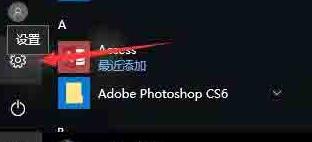
3. 새 설정 대화 상자에서 배경, 잠금 화면 및 다양한 시스템 색상을 설정할 수 있는 개인 설정 옵션을 찾으세요.
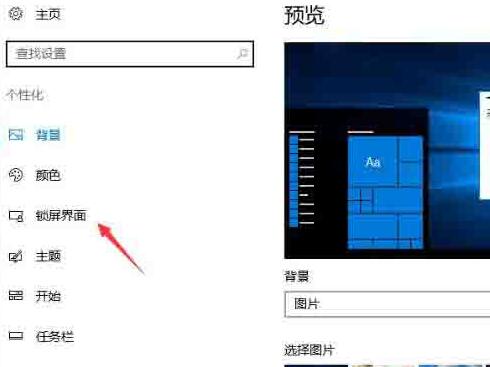
4. 잠금 화면 인터페이스를 찾아 클릭하면 오른쪽 창이 자동으로 잠금 화면 인터페이스로 전환됩니다.
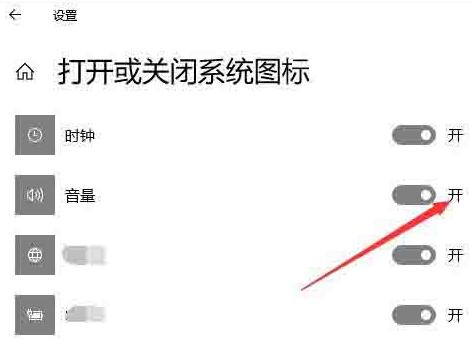
5. 시스템 잠금 화면 설정 인터페이스에서 하단으로 스크롤하여 화면 보호기 설정을 찾아 클릭하면 새 화면 보호기 설정 대화 상자가 나타납니다.
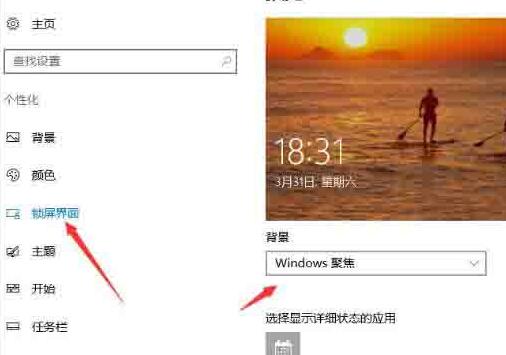
6 새 화면 보호기 설정 대화 상자에서 드롭다운 화살표를 클릭하고 화면 보호기 스타일을 선택한 다음 아래에서 화면 보호기 시간을 설정합니다. 여기에서 시스템을 사용하지 않을 때 화면 보호기로 들어갑니다. . 시간.
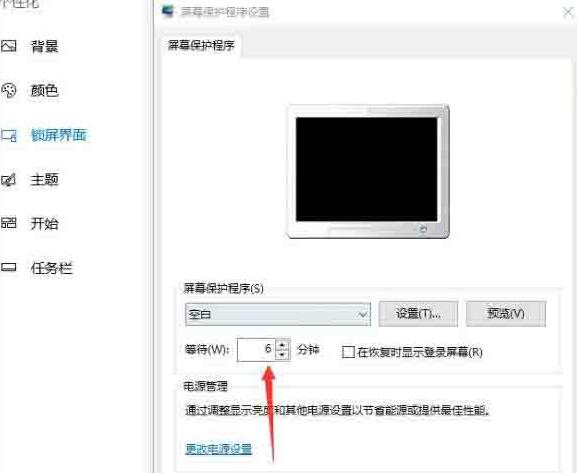
위 내용은 WIN10에서 화면 보호기를 설정하는 간단한 조작 과정의 상세 내용입니다. 자세한 내용은 PHP 중국어 웹사이트의 기타 관련 기사를 참조하세요!

